Анализ и оптимизация плана работ
Из этого урока вы узнаете, как анализировать план проектных работ и стоимость проекта и оптимизировать их. Для анализа плана работ проекта будут использованы две классические методики: PERT и метод критического пути (СРМ). А для анализа стоимости проекта мы будем активно использовать настраиваемые поля, формулы и группировки, и вы узнаете, как создавать формулы с условиями. Кроме того, наш пример покажет, как анализ плана в различных аспектах помогает выявить ошибки, допущенные при его составлении.
В разделе, посвященном оптимизации плана работ, мы рассмотрим существующие методы сокращения плана работ, в том числе основанные на методе критического пути. Рассматривая оптимизацию стоимости плана, мы покажем, как можно увеличить или уменьшить стоимость проекта и на какие аспекты проектного треугольника могут повлиять подобные изменения.
В ходе анализа плана проекта нужно оценить, насколько установленные длительности задач реалистичны и, соответственно, можно ли уложиться в срок, выполняя работы. После того как длительность задач будет скорректирована, мы проанализируем план с обновленными длительностями задач (обновленными как после корректировки, так и после выравнивания ресурсов) и определим, возможно ли выполнить работу по проекту в" отведенный срок.
До сих пор, оценивая длительность задач, мы использовали экспертный метод, то есть опирались на свой опыт. Однако в некоторых случаях можно использовать параметрический метод. Например, длительность всех задач, связанных с редактированием статей и их версткой, зависит от числа статей. Если мы будем рассчитывать длительность этих задач исходя из формулы, где число статей будет выступать в качестве параметра, то сможем получить более точную оценку.
Уточнение длительности задач с использованием параметров
Поля для параметрического расчета длительности задач мы уже создавали в разделе «Использование формул», когда учились работать с формулами. Поэтому, чтобы не делать повторно ту же работу, перенесем готовые поля из файла СН13\17.mррв наш файл СН15\.1.mрр.
Для этого откроем в MS Project оба файла, затем с помощью команды меню Toots > Organizer (Сервис > Организатор) откроем диалоговое окно Организатора и перейдем в нем на вкладку Fields (Поля). Выберем переключатель Task (Задача), так как созданные нами поля относились к задачам, и выберем в раскрывающемся списке в левой части диалогового окна файл 1.mpp, а в правой — 17.mрр. Теперь, выделив нужные поля и нажав кнопку «Сору («Копировать), добавим поля в наш файл (рис. 15.1).
В файле СН13\17.гпрр мы рассчитывали длительность редактирования отдельных статей на основании числа страниц. На этом этапе составления плана мы знаем только общее число статей номера, но нам не известно число страниц в каждой из них. Поэтому в качестве параметров для расчета длительностей задач будем использовать Число статей (переименовав поле Число страниц в статье) и Время редактирования статьи (переименовав поле Время редактирования страницы).

Рис. 15.1. Ранее созданные поля перенесены в новый файл проекта
Для расчета длительностей с учетом параметров создадим копию таблицы Entry (Ввод) с названием Параметры и отобразим в ней импортированные поля (файл 2.mрр). Поскольку в таблице есть много задач с длительностью, не зависящей от числа статей, добавим в таблицу столбец Flag2 (Флаг2) с названием Обработка статей и установим в нем значения Yes (Да) только для тех задач, длительность которых мы можем рассчитывать по параметрической модели. Затем с помощью автофильтра оставим на экране только те задачи, у которых значение поля Обработка статей равно Yes (Да).
Теперь в каждой строке нужно ввести в поле Время редактирования статьи длительность операции в расчете на статью. Например, Редактирование материалов требует 1 день на статью, а Техническое редактирование — только 4 часа (рис. 15.2, файл 2.mрр). После того как длительность по параметрам рассчитана, нужно обновить данные о трудозатратах в поле Work (Трудозатраты).
Уточнив применение параметров длительности некоторых задач, проанализируем все задачи нашего плана по методу PERT (Program, Evaluation and Review Technique). Суть этого метода заключается в использовании трех сценариев: пессимистичного (с максимально возможными длительностями задач), оптимистичного (с минимальными длительностями) и ожидаемого сценария, наиболее реального. В соответствии с удельным весом каждого из вариантов программа рассчитывает средневзвешенную длительность каждой задачи.

Рис. 15.2. Рассчитываем длительность задач по параметрической модели
Уточнение длительности задач по методу PERT
Для анализа проекта по методу PERT необходимо вывести на экран панель инструментов с кнопками для запуска всех необходимых средств. Для этого воспользуемся командой меню View > Toolbars > PERT Analysis (Вид > Панели инструментов > Анализ по методу PERT).
Для перехода в таблицу ввода данных для анализа PERT предназначена правая кнопка панели (рис. 15.3), PERT Entry Sheet (Лист ввода PERT). Щелчок на этой кнопке откроет одноименную таблицу, в колонки которой вводятся данные с вариантами длительности задач.

Рис. 15.3. Панель инструментов для анализа по методу PERT
На рис. 15.4 представлен фрагмент этой таблицы, заполненной нами в файле З.mрр. В первой колонке, Duration (Длительность), размещаются данные о длительности задач, получившиеся после ввода проектных данных. Колонка Optimistic Dur. (Оптимистическая длительность) предназначена для ввода оптимистичных данных, то есть длительности задач при наиболее благоприятном стечении обстоятельств. В колонке Expected Dur. (Ожидаемая длительность) указывается длительность при нормальном развитии событий (в большинстве случаев мы приравнивали ее к значению в поле Duration (Длительность)). Колонка Pessimistic Dur.
Пессимистическая длительность) предназначена для ввода длительности задач при наихудшем развитии событий.
Длительность во всех трех полях не обязательно должна быть разной. В тех случаях, когда длительность задач зафиксирована и не может варьироваться, например у завершающих задач или задач, срок исполнения которых определяется договором и т. п., во всех трех колонках нужно указать одинаковые значения длительности. Кроме того, часто ожидаемая длительность совпадает с пессимистичной или оптимистичной оценкой.

Рис. 15.4. Вводим данные для PERT-анализа
В тех случаях, когда вы хотите применить методику PERT только для некоторых задач, можно воспользоваться специальной формой PERT Entry Form (Форма ввода PERT), вызываемой щелчком на кнопке PERT Entry Form ( Форма ввода PERT) панели анализа по методу PERT (см. рис. 15.3). Если вы пользуетесь этой формой, то вводить данные для анализа PERT можно в любом представлении MS Project — достаточно установить курсор на нужную задачу и нажать кнопку вызова формы.
На рис. 15.5 представлена форма ввода данных для анализа PERT для задачи Верстка обложки. В верхней части формы указано название задачи и текущая длительность, а в середине окна расположены поля для ввода вариантов длительности: Optimistic (Оптимистическая), Expected (Ожидаемая) и Pessimistic (Пессимистическая).

Рис. 15.5. Форма ввода данных для анализа PERT
Когда данные для анализа введены для всех задач, можно произвести перерасчет их длительности с помощью методики PERT. Длительность рассчитывается по формуле:
{Оптимистическая длительность х Оптимистический весовой коэффициент + Ожидаемая длительность х Ожидаемый весовой коэффициент + Пессимистическая длительность х Пессимистический весовой коэффициент) / 6.
Как следует из этой формулы, весовые коэффициенты играют при расчете довольно важную роль: чем больше весовой коэффициент у определенного типа длительности, тем ближе к ней будет длительность, определенная в результате анализа. Поэтому, прежде чем начать анализ, определим весовые коэффициенты. Для этого воспользуемся диалоговым окном задания весовых коэффициентов, вызываемым кнопкой Set PERT Weights (Задание весовых коэффициентов метода PERT), расположенной на панели анализа по методу PERT (см. рис. 15.3).
Форма (рис. 15.6) содержит три поля для ввода весовых коэффициентов. В поле Optimistic (Оптимистический) вводится весовой коэффициент оптимистической длительности, в поле Expected (Ожидаемый) — весовой коэффициент ожидаемой длительности, а в поле Pessimistic (Пессимистический) — пессимистической.

Рис. 15.6. Диалоговое окно задания весовых коэффициентов метода PERT
Сумма весовых коэффициентов должна равняться 6, и обычно ожидаемая длительность имеет коэффициент 4, а две остальные — по 1. В тех случаях, когда вы больше ожидаете развития событий по оптимистическому или пессимистическому сценарию, их весовые коэффициенты можно увеличить.
После того как коэффициенты определены, переходим к расчету длительности задач. Поскольку длительности задач, определенные в результате предварительного планирования, будут заменены рассчитанными в процессе анализа, файл стоит предварительно сохранить с другим именем, чтобы к старым значениям можно было вернуться (или сохранить длительности в отдельной колонке).
Чтобы начать анализ, нужно нажать кнопку Calculate PERT (Вычисления по методу PERT), расположенную в середине панели анализа по методу PERT (см. рис. 15.3). После этого MS Project отобразит предупреждение о том, что все значения поля Duration (Длительность) и настраиваемых полей Start (Начало) и Finish (Окончание) с 1 по 3 будут заменены новыми значениями. После того как вы, нажав кнопку Yes (Да), подтвердите желание осуществить анализ, он начнется.
После проведения анализа данные о длительности задач обновились. На рис. 15.7 (файл 4.mрр) видно, что длительность задач, определенная в результате анализа методом PERT, отличается от той, что была установлена методом экспертной оценки (см. рис. 15.4). Кроме того, после проведения анализа определяются не только длительности задач, но и даты начала и окончания задач для трех возможных сценариев плана работ.

Рис. 15.7. Результат выполнения анализа по методике PERT
Чтобы просмотреть диаграмму Ганта для разных версий плана проекта, нужно воспользоваться тремя кнопками на панели анализа по методу PERT (см. рис. 15.3). Первой слева расположена кнопка Optimistic Gantt (Диаграмма Ганта — оптимистическая оценка), затем Expected Gantt (Диаграмма Ганта — ожидаемая оценка) и третьей — Pessimistic Gantt (Диаграмма Ганта — пессимистическая оценка).
ПРИМЕЧАНИЕ
Если вы еще в начале планирования проекта знаете, что будете пользоваться анализом PERT для расчета длительностей задач, то стоит применить его уже на этапе, составления плана работ.
На рис. 15.8 (файл S.mpp) мы воспользовались этими кнопками и открыли два окна, в верхнее из которых загрузили представление с оптимистичным планом проекта, а в нижнее — с пессимистичным. В таком режиме удобно просматривать различия между вариантами плана проекта. Как видно в нижнем окне, при неблагоприятном развитии событий проект может не уложиться в сроки.
ВНИМАНИЕ
Крайние сроки или ограничения задач не учитываются в планах, созданных в результате анализа PERT. Следует иметь это в виду при анализе оптимистического и пессимистического плана.
Уточнив длительности задач, вернемся к диаграмме Ганта и посмотрим, успеваем ли мы выполнить весь объем работы в установленные сроки. Если окажется, что в результате уточнения длительностей задач длительность проекта стала больше, нужно будет сократить задачи, не позволяющие уложиться в срок.
Оптимизация плана работ проекта
Оценить, укладывается проект в нужные сроки или нет, можно с помощью индикаторов крайних сроков, которые мы ввели, когда создавали план работ (см. раздел «Крайние сроки»). На рис. 15.9 (файл 5.mpp) видно, что задача Вывод пленок заканчивается позже крайнего срока, а значит, проект не укладывается в расписание. В тех проектах, где не используются крайние сроки или завершающие задачи, оценить длительность проекта можно по значению столбца Duration (Длительность) в строке суммарной задачи проекта (см. раздел «Суммарная задача проекта»).
Если план не укладывается в срок, длительность проекта нужно уменьшить. Для этого нужно сократить длительность его задач или удалить некоторые из них.
Но длительность каких именно задач нужно сокращать? Чтобы ответить на этот вопрос, нужно определить, от каких задач зависит длительность проекта. А для этого можно воспользоваться анализом плана проекта методом критического пути (СРМ).

Рис. 15.8. Сравнение оптимистичного и пессимистичного сценариев
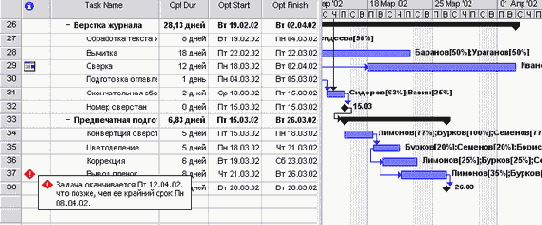
Рис. 15.9. После изменения длительноотей задач нарушаются крайние сроки проекта
Анализ критического пути проекта
Critical Path (Критический путь) — это задача или последовательность задач, определяющая дату окончания проекта. Если увеличить длительность задачи, лежащей на критическом пути, то длительность проекта тоже увеличится, а если уменьшить ее длительность, то длительность проекта тоже уменьшится.
ПРИМЕЧАНИЕ
MS Project «умеет» определять время, на которое можно задержать исполнение задачи без увеличения длительности проекта. Эта длительность хранится в поле Total Slack (Общий временной резерв), и если она меньше или равна нулю дней, то задача считается критической. Но в некоторых проектах критическими могут считаться задачи, резерв которых больше, например, если он равен 1 дню. Чтобы определить для проекта размер временного резерва критических задач, нужно с помощью команды меню Tools > Options (Сервис > Параметры) открыть диалоговое окно настройки параметров MS Project, перейти на вкладку Calculation (Расчеты) и указать нужное значение параметра Tasks are criticalis slack is less or equal to ... days (Считать критическими задачи, имеющие резерв не более ... дней).
MS Project также относит к критическим задачи, имеющие ограничения типа Must Start On (Фиксированное начало), Must Finish On (Фиксированное окончание), As Late As Possible (Как можно позже) в планируемых от даты начала проектах и As Soon As Possible (Как можно раньше) в проектах, планируемых от даты окончания. Кроме того, критическими считаются задачи, дата окончания которых превышает дату крайнего срока или совпадает с ней.
Для отображения критического пути проекта на диаграмме Ганта нужно воспользоваться мастером Gantt Chart Wizard (Мастер диаграмм Ганта), вызываемым одноименной командой в меню Format (Формат) или контекстном меню диаграммы Гаита. На втором шаге мастера (рис. 15.10) нужно выбрать переключатель Critical Path (Критический путь) и нажать кнопку Finish (Готово).

Рис. 15.10. Отображаем критический путь на диаграмме Ганта
После этого диаграмма Ганта перестроится, а задачи, лежащие на критическом пути (критические задачи), и связи между ними будут выделены красным цветом (рис. 15.11, файл б.mрр). Теперь можно переходить к уменьшению длительностей задач, причем начать стоит с тех, что лежат на критическом пути. При этом следует помнить, что сокращение длительности задач может не только убрать их с критического пути, но и сделать критическими другие задачи.
СОВЕТ
Чтобы оставить на диаграмме Ганта только критические задачи, нужно воспользоваться фильтром Critical (Критические).

Рис. 15.11. Так выглядит наш план после форматирования диаграммы с помощью мастера и применения фильтра для отбора только критических задач
Для сокращения длительности задачи можно применить несколько методов: во-первых, можно сократить объем работы, требуемый для ее выполнения. Во-вторых, можно добавить ресурсы для ускорения выполнения работы при сохранении ее объема. Наконец, можно разбить задачу на подзадачи, выполняемые одновременно разными сотрудниками.
В нашем случае мы сократили длительность двух задач: Подготовка редакционных заданий и Утверждение заданий авторами. Длительность первой задачи мы сократили незначительно, а второй — в два раза (с 4 до 2 дней), поскольку .на скорость ее выполнения можно повлиять административными мерами.
Но сокращение длительности этих задач не помогло уложиться в крайние сроки. И тогда мы разбили задачу Редактирование материалов на 3 подзадачи: Редактирование раздела 1, 2 и 3 и спланировали их одновременное исполнение. Это возможно потому, что журнал состоит из трех разделов, и каждый из редакторов разделов отвечает за свой раздел и осуществляет редактирование материалов в нем независимо от других. Длительность каждой задачи была установлена равной 10 дням, а загрузка ресурсов определена в 70% с ранним пиком в профиле загрузки. В результате бывшая задача и нынешняя фаза Редактирование материалов перестала быть критической (рис. 15.12, файл 7.mрр).

Рис. 15.12. Критический путь проекта после редактирования
Теперь план проекта укладывается в сроки, причем с небольшим опережением. Но прежде чем переходить к анализу и оптимизации стоимости проекта, нужно проверить, не возникло ли перегрузок ресурсов после изменений в плане. Это возможно, например, у задач с фиксированным объемом работ, поскольку уменьшение длительности таких задач приводит к увеличению объема работы, которую задействованные в них ресурсы должны выполнять в течение дня.
В нашем случае превышение доступности снова возникло у Иванова, Петрова, Сидорова и Галкиной (7.mрр) — наиболее активно задействованных в проекте ресурсах. От него нужно избавиться, чтобы при анализе стоимости корректно учитывать трудозатраты и сверхурочную работу. Приемы выравнивания ресурсов вам уже известны, а в нашем случае мы использовали только перераспределение загрузки (файл 8.mpp). Теперь, когда план работ и загрузка ресурсов нас устраивают, можно переходить к анализу и оптимизации стоимости проекта.
Анализ и оптимизация стоимости проекта
При анализе стоимости проекта обычно оценивается его бюджет (суммарные затраты на проект) и соотношение составляющих бюджета. Если общая стоимость проекта превышает ожидания или затраты на какую-то из составляющих проекта существенно больше, чем предполагается (то есть бюджет не сбалансирован), то стоимость оптимизируется.
Анализ стоимости проекта
Чтобы оценить общую стоимость проекта, достаточно перейти в таблицу Cost (Затраты) в любом из представлений со списком задач и просмотреть данные в столбце Total Cost (Общие затраты) у суммарной задачи проекта. На рис. 15.13 отображен фрагмент этой таблицы из нашего проекта (файл 9.mрр), и его общая стоимость равняется $1543.
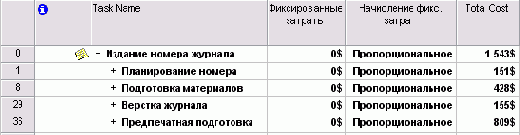
Рис. 15.13. Определение общей стоимости проекта
Помимо выяснения общей стоимости часто требуется проанализировать пропорциональное соотношение затрат внутри бюджета. Как правило, в каждой организации есть свои стандарты или представления о том, как должны быть распределены затраты. Например, может существовать требование, чтобы стоимость сверхурочной работы не превышала 5% от общей стоимости проекта или чтобы затраты на тестирование программного продукта не превышали 10% от общей стоимости проекта и т. д.
В общем случае при анализе структуры затрат рассматриваются:
распределение затрат по фазам проекта (например, проектирование, разработка, тестирование); распределение затрат по типам работ (например, соотношение затрат на управление с общей стоимостью проекта); соотношение между затратами на сверхурочные трудозатраты и обычные; распределение затрат на ресурсы разных типов (например, какая часть бюджета проекта уйдет в один отдел организации, а какая — в другой).При анализе стоимости могут учитываться как все соотношения, так и лишь некоторые из них. Рассмотрим, как анализировать эти соотношения в бюджете проекта с помощью MS Project.
Распределение затрат по фазам проекта
Для определения соотношения затрат между фазами проекта воспользуемся настраиваемыми полями и формулами. Нам понадобится два поля, первое из которых, Cost2 (Затраты2), мы переименуем в Общая стоимость, а второе, Numberl (Число!), переименуем в % от общей стоимости. Во все строки первого поля скопируем общую стоимость проекта из строки суммарной задачи, а во второе поместим формулу [Cost]/[Cost2] ([Затраты]/[3атраты2]), причем в настройках поля укажем, что для расчета строк суммарных задач и групп нужно использовать ту же формулу. После добавления созданных столбцов в таблицу она будет выглядеть, как показано на рис. 15.14 (файл 9.mрр). (Чтобы быстро заполнить весь столбец данными, нужно вставить стоимость проекта в первую ячейку и затем потянуть вниз за квадрат в углу ячейки (аналогично тому, как это делается в Excel)).

Рис. 15.14. Анализируем распределение затрат по фазам проекта
На рис. 15.14 видно, как распределены затраты на подготовку номера: на планирование и верстку уходит по 10% бюджета, на подготовку материалов 28% и на предпечатную подготовку 52%.
Распределение затрат по типам работ
Очень часто в рамках одной фазы выполняются задачи разных типов. Например, в нашем проекте на фазе Верстка журнала некоторые задачи относятся к корректированию текстов, а не к верстке. Такие ситуации довольно часты, и поэтому анализ распределения затрат по фазам обычно дополняют анализом распределения затрат по типам работ.
Чтобы провести такой анализ, нужно создать поле, в которое будет заноситься информация о типе работы, и определить его значение для каждой из задач проекта. В нашем случае (файл 10.mрр) мы переименовали настраиваемый код структуры Outline Code! (Код структуры!) в Код работ и создали таблицу подстановки к нему (о том, как работать с настраиваемыми кодами структур, см. раздел «Настраиваемые коды структуры»). Мы использовали настраиваемый код структуры, а не настраиваемое поле, чтобы иметь возможность в дальнейшем более детально описать типы работ.
Мы добавили это поле в таблицу Cost (Затраты) и заполнили его данными для всех задач, кроме завершающих (рис. 15.15), поскольку их стоимость равна нулю (файл 10.mрр). Теперь перейдем к настройкам поля Number! (Число!) и в разделе настроек расчетов для суммарных задач и групп выберем переключатель Rollup (Сведение), а в раскрывающемся списке выберем значение Sum (Сумма). Теперь сгруппируем данные (о группировке см. раздел «Группировка») по полю Outline Codel (Код структуры!) и уберем ненужные столбцы (рис. 15.16, файл 11.mpp). Первыми идут задачи, у которых не определен код, и их стоимость равна SO (кодом не отмечены завершающие задачи). Затем в списке представлены другие типы задач и затраты на них, причем в таком виде структура затрат представлена более детально, чем в предыдущем примере с фазами.
Как вы видите, стоимость задач типа Написание статей авторами равна нулю, хотя затраты на это должны быть учтены в плане проекта. Очевидно, при составлении плана стоимость задач не была внесена в план. Поэтому обновим план: откроем новое окно и в нем введем информацию о стоимости соответствующих задач и
обновим настраиваемое поле Cost2 (Затраты2). Когда мы вернемся к нашему отчету, то увидим, что он изменился (рис. 15.17, файл 12.mрр).
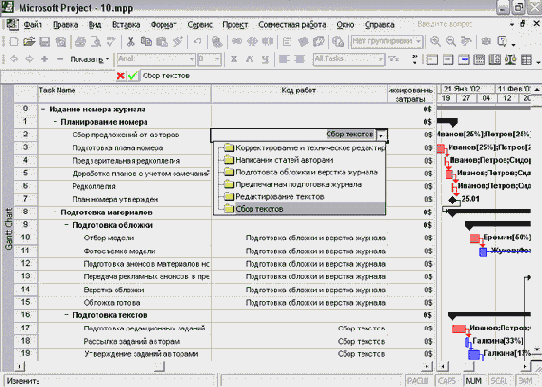
Рис. 15.15. Заполняем настраиваемый код структуры для задач проекта

Рис. 15.16. Затраты на выполнение задач разных типов

Рис. 15.17. После ввода информации о стоимости некоторых задач соотношение затрат изменилось
Как видно из этого примера, анализ плана проекта нужен еще и для поиска возможных ошибок и несоответствий. Поскольку анализ является рассмотрением различных срезов плана проекта, то чем больше срезов будет рассмотрено, тем выше вероятность выявить ошибку.
Затраты на обычные и сверхурочные трудозатраты
Для определения стоимости сверхурочных работ добавим в таблицу колонку Overtime Cost (Затраты на сверхурочные) и просмотрим ее значения в строке суммарной задачи проекта. В файле IS.mpp это значение будет равно нулю, хотя мы вводили в план данные о сверхурочных трудозатратах (см. раздел «Перенос трудозатрат в сверхурочные» урока 14). Чтобы проверить, что сверхурочные трудозатраты присутствуют в плане, добавим в таблицу колонку Overtime Work (Сверхурочные трудозатраты). Как видно на рис. 15.18 (файл IS.mpp), сверхурочные трудозатраты в плане проекта присутствуют, но их стоимость при этом равна нулю.
Возможная причина нулевой стоимости сверхурочных трудозатрат может быть в том, что у ресурса не определена ставка за сверхурочные трудозатраты. И действительно, у Буркова эта ставка не определена. Но мало того, в представлении Resource Sheet (Лист ресурсов) обнаруживается, что у значительной части ресурсов в процессе составления плана проекта была утрачена информация о стоимости! Как видите, от анализа план проекта существенно выигрывает, ведь благодаря ему мы нашли уже несколько серьезных ошибок.
Восстановим информацию о стоимости, скопировав данные одного из предыдущих файлов в уроке 14, и снова проанализируем суммарные затраты проекта и Их структуру (рис. 15.19, файл 14.mрр).

Рис. 15.19. Структура затрат на проект после обновления данных о стоимости ресурсов
После ввода информации о стоимости ресурсов стоимость проекта существенно возросла. Кроме того, изменилось соотношение по стоимости между фазами (для удобства восприятия мы добавили в формулу умножение результата на 100, чтобы в столбце отображалось число процентов).
Теперь определены и затраты на сверхурочную работу, отображаемые в строке суммарной информации о проекте. В нашем случае они составляют незначительную часть от общих затрат на проект, поскольку в качестве ставок мы указываем месячную зарплату ресурсов. Однако часто затраты на сверхурочную работу составляют весомую часть бюджета проекта, и в таких случаях требуется определить точно, какой процент от бюджета они составляют.
Для этого нужно отредактировать формулу в поле Numberl (Число!), причем эта формула должна рассчитывать значение ячейки только тогда, когда значение поля Cost (Затраты) не равно нулю, поскольку деление на 0 приведет к ошибке. Поэтому в формуле нужно использовать оператор Ilf, обеспечивающий выполнение операций по условию.
Формат этого оператора таков: lif (условие; если истина; если ложь)
В скобках сначала указывается условие, затем через точку с запятой указываются операции, которые программа должна осуществить в случае выполнения условия и если условие не выполняется.
Наша формула представлена на рис. 15.20. Условием оператора является [Cost]<>0 ([Затраты]<>0), причем условие взято в скобки. Если это соблюдено и стоимость задачи не нулевая, то программа заполнит поле, разделив затраты на сверхурочные на стоимость задачи и умножив полученный результат на 100. Это действие выражено формулой ([Overtime Cost]/[Cost])*100 (([Затраты на сверхурочные]/[3атраты])*100). Если же стоимость задачи нулевая, то в поле будет помещен 0. Для того чтобы поместить в ячейку 0 или любое другое число, достаточно просто указать его в формуле в кавычках, как в нашем случае.

Рис. 15.20. Редактируем формулу, чтобы определить, сколько процентов составляют сверхурочные затраты от общих затрат
Обновив формулу, посмотрим на данные в таблице. На рис. 15.21 (файл 15.mpp) видно, что доля сверхурочных трудозатрат составляет 2,08% от затрат на задачу, где требуются сверхурочные, и 0,22% от затрат на фазу, включающую эту задачу. В общем же бюджете проекта доля этих затрат настолько мала, что значение поля % от общей стоимости в строке суммарной задачи равно нулю.

Рис. 15.21. Анализ распределения затрат между обычными работами и сверхурочными
Распределение затрат на ресурсы разных типов
Для анализа распределения затрат по ресурсам разных типов воспользуемся теми же приемами, что и при анализе распределения ресурсов по типам задач. Для группировки ресурсов нам понадобится настраиваемый ресурсный код структуры Код отдела, уже созданный ранее в файле СН13\19.mрр (см. раздел «Ввод значений настраиваемого кода структуры и его использование»). С помощью Организатора перенесем его в наш файл 16.mрр, добавим его в список отображаемых в таблице и заполним данными (рис. 15.22).

Рис. 15.22. Заполняем данными настраиваемый код структуры для ресурсов
Когда коды отделов у ресурсов расставлены, нужно создать поле для хранения информации об общей стоимости проекта и для расчета процента стоимости ресурса от общей стоимости. Все эти настройки аналогичны тем, что мы делали для расчета соотношения затрат на различные фазы проекта (см. раздел «Распределение затрат по фазам проекта»), но теперь мы будем использовать настраиваемые поля ресурсов, а не задач.
После того как поля созданы, настроены и добавлены в таблицу, сгруппируем данные по полю Код отдела. Теперь (рис. 15.23, файл 17.mрр) напротив названия каждой из групп ресурсов указаны суммарные затраты на ресурсы этой группы (в колонке Cost (Затраты)) и доля этих затрат от общей стоимости проекта (в колонке % от общей стоимости). В группе No Value (Нет значения) перечислены ресурсы, у которых нет значения в колонке Код отдела — материальные ресурсы.
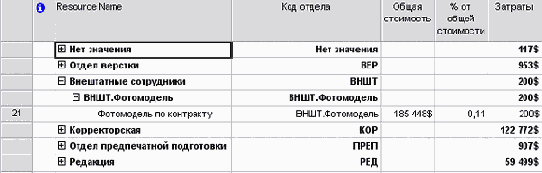
Рис. 15.23. Анализ затрат по типам ресурсов
При работе с полями в Организаторе не забудьте о переключении между настраиваемыми полями ресурсов и задач. В этом примере нам нужно настраиваемое поле для ресурсов.
Но анализ показывает, что затраты на внештатных сотрудников включают затраты на фотомодель, но не учитывают затраты на авторов (на написание статей). Это произошло потому, что на задачу Статьи поступили в редакцию, обозначающую поступление в редакцию статей, не были назначены ресурсы, а стоимость статей была занесена в план как фиксированная стоимость этой задачи. Соответственно, эти затраты не отнесены ни к одному из ресурсов проекта.
Чтобы исправить эту ситуацию, добавим ресурс Авторы и в поле Cost Per Use (Затраты на использование) укажем $1000, то есть стоимость всех статей номера. Затем удалим фиксированную стоимость у задачи Статьи поступили в редакцию и выделим на нее созданный ресурс. Стоимость назначения будет определена в $1000, и соответственно, стоимость задачи снова будет такой же, как и при использовании фиксированной стоимости. Теперь определим для ресурса Авторы значение поля Код отдела, введем стоимость проекта в поле Общая стоимость и посмотрим, как изменились данные в нашей таблице (рис. 15.24, файл 16.mpp). В список внештатных сотрудников добавились Авторы и затраты на них, а общие затраты на внештатных сотрудников возросли с 0,11% до 0,65%, то есть почти в 5 раз.

Рис. 15.24. Анализ затрат проекта с учетом затрат на авторов
Кроме того, на рис. 15.24 видно, что группировка позволяет просматривать данные по затратам не только для отделов, но и для должностей внутри отделов. Это дает возможности для более точного анализа и корректной оптимизации стоимости.
Мы рассмотрели несколько способов анализа стоимости проекта. Возможно, в вашей организации приняты другие способы анализа, но главное, что теперь вы знаете общие принципы определения соотношения затрат между задачами или ресурсами, сгруппированными по тем или иным признакам.
Оптимизация стоимости проекта
Обычно после того, как проведен анализ, принимается решение относительно оптимизации плана. Если общая стоимость проекта и распределение затрат соответствуют ожиданиям, то оптимизация может не потребоваться, но так случается нечасто. Как правило, приходится оптимизировать план: сокращать или увеличивать затраты на задачи или ресурсы определенного типа. Иногда приходится выполнять одновременно обе операции, например, сохраняя общую стоимость проекта, уменьшить затраты на программирование и увеличить затраты на тестирование. Рассмотрим приемы уменьшений и увеличения затрат на проект или его составляющие.
Уменьшение затрат
Затраты определяются ставками ресурсов, трудозатратами и фиксированными затратами на задачи. Поэтому уменьшить затраты можно, уменьшив один или несколько определяющих факторов.
Для выполнения работ, которые необходимо удешевить, можно привлечь более дешевые ресурсы или использовать таблицы норм затрат с более низкими ставками у назначенных ресурсов. Первый вариант опасен снижением качества проекта, поскольку более дешевые ресурсы часто имеют более низкую квалификацию.
Кроме того, это может привести к увеличению сроков исполнения задач. Второй вариант подходит в большей степени, но возможность его использования зависит от условий предоставления ресурсов для проектных работ. Также можно попробовать отказаться от использования некоторых ресурсов для исполнения определенных работ. Но в таком случае возрастает нагрузка на других участников проекта, что может привести к изменению длительности задач или снижению качества.
При сокращении трудозатрат нужно определить, какие работы имеют наиболее низкий приоритет и менее важны для достижения проектных результатов. Эти работы и нужно удалить из плана проекта. Как правило, сокращение трудозатрат приводит к снижению качества проекта, но, если сокращаемые задачи лежат на критическом пути, может привести и к сокращению сроков выполнения проекта.
В проектах обычно не так много задач с фиксированными затратами. Если же они есть, то можно попробовать найти способы сокращения этих затрат, хотя, так как эти затраты относятся к внепроектной деятельности, это не всегда получается. Сокращение этих затрат в некоторых ситуациях может повлиять на качество проекта.
Увеличение затрат
Если у проекта или его части оказывается дополнительный бюджет, который можно использовать, то увеличить затраты можно за счет увеличения объема работ, увеличения числа используемых ресурсов или их стоимости.
Добавив работы, можно улучшить качество проектных результатов, например, осуществив их дополнительный контроль. Использовав дополнительные ресурсы, можно быстрее завершить проект или сделать больший объем работы. Наконец, если привлечь к исполнению работ специалистов более высокого уровня с более высокими ставками, можно улучшить качество и уменьшить длительность выполнения работы.
Что нового вы узнали?
Как уточнять длительность задач с использованием параметрического метода. Как уточнять длительность задач с использованием метода PERT. Как оптимизировать план работ проекта. Как использовать метод критического пути при анадизе плана работ. Как анализировать распределение затрат по фазам проекта, типам работ, типам трудозатрат и типам ресурсов. Как уменьшать или увеличивать затраты на проект.